入金
入金セクションには、顧客からの入金に関連するすべてのレポートが含まれています。
入金
このレポートには、特定の期間内における、顧客からの入金の詳細がすべて含まれます。
このレポートを表示するには:
- 「レポート」→「入金」セクションの下の「入金」に移動してください。
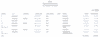
詳細なドリルダウンの概要を表示するには、いずれかの金額をクリックしきます。
このレポートをカスタマイズするには:
- 「レポート」→「入金」セクションの下の「入金」に移動してください。
- ページの上部にある[レポートのカスタマイズ]をクリックしてください。
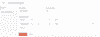
次の基準に基づいてレポートをカスタマイズできます。
| 項目 | 説明 |
|---|---|
| 日付範囲 | レポートを生成したい日付範囲を選択します。 |
| 取引の種類 | 請求書の支払い、前払金請求書の支払い、または両方(すべて)に基づいてレポートをフィルタリングできます。 |
[+ フィルターの追加]をクリックして、詳細フィルターを追加することもできます。
レポートに表示する項目を選択することも可能です。手順は以下のとおりです。
- [一般設定]の下の[列の表示/非表示]をクリックしてください。
- レポートに表示したい顧客関連の項目を選択してください。
- [レポートの実行]をクリックしてください。
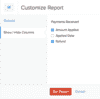
レポートをダウンロードするには、ページ右上にある[次の形式でエクスポート]をクリックして、ダウンロードするファイル形式を選択してください。
レポートの印刷は、ページ右上隅にある印刷アイコンをクリックしてください。
定期レポートの設定
レポートの自動配信を設定し、自身のメールアドレスや組織内の他のユーザーにレポートを送信します。配信の時間間隔と特定の時間を指定できます。設定方法は次のとおりです。
- ページ右上隅にある[定期レポートの設定]ボタンをクリックしてください。
- レポートのパラメーターを入力してください。
- [保存]をクリックしてください。
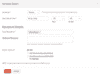
レポートは指定した時間間隔で、対象のメールアドレス宛てに自動的に送信されます。
支払いまでの期間
このレポートは、顧客が支払いを行う期間を示します。
特定の日に顧客に3つの請求書を送信したと想像してみてください。顧客は最初の請求書を2日で支払い、2番目の請求書は3週間後、3番目の請求書は1か月後に支払うとします。このレポートは、これらの請求書の支払いを受けるための異なる時間枠を強調します。
このレポートでは、次の4つの異なる支払期間を観察できます。
- 0 - 15日
- 16 - 30日
- 31 - 45日
- 45日超
このレポートを表示するには:
- [レポート]→[入金]セクションの下の[支払いまでの期間]に移動してください。

このレポートをダウンロードするには、ページ右上隅にある[次の形式でエクスポート]をクリックして、ダウンロードするファイル形式を選択してください。
レポートの印刷:
印刷コピーが必要な場合は、ページ右上にある印刷アイコンをクリックしてください。
貸方票の詳細
このレポートには、顧客のために作成したすべての貸方票の詳細が含まれています。
このレポートを表示するには:
- [レポート]→[入金]セクションの下の[貸方票の詳細]に移動してください。
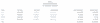
このレポートでは、作成した貸方票の金額の合計([総額])と請求書で使用された金額([残額])を表示できます。
このレポートをカスタマイズするには:
- [レポート]→[入金]セクションの下の[貸方票の詳細]に移動してください。
- ページ上部の[レポートのカスタマイズ]をクリックしてください。
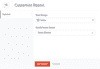
次のようにレポートをカスタマイズできます。
| 項目 | 説明 |
|---|---|
| 日付範囲 | レポートを生成したい日付範囲を選択してください。 |
| 貸方票のステータス | 貸方票のステータスに基づいてレポートをフィルタリングします。 |
- [レポートの実行]をクリックしてください。
このレポートをダウンロードするには、ページ右上隅にある[次の形式でエクスポート]をクリックし、ダウンロードしたいファイル形式を選択してください。
レポートを印刷するには、ページ右上隅にある印刷アイコンをクリックしてください。
払い戻しの履歴
このレポートには、組織内の貸方票に対して記録したすべての払い戻しが含まれています。
このレポートを表示するには:
- [レポート]→[入金]セクションの下の[払い戻しの履歴]に移動してください。
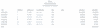
このレポートをダウンロードするには、ページ右上隅にある[エクスポート]をクリックし、ダウンロードしたいファイル形式を選択してください。
レポートを印刷するには、ページ右上にある印刷アイコンをクリックしてください。